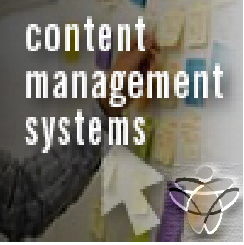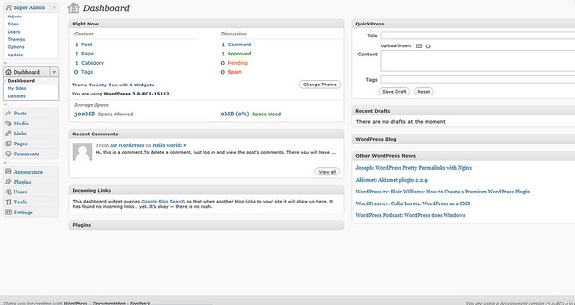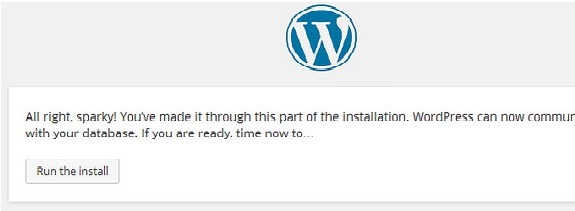En introduksjon til WordPress
Det er et gratis åpen kildekode Content Management System (CMS) basert på PHP og MySQL. Den er installert på en webserver. Lokal datamaskin kan brukes til enkeltbrukertesting og læringsformål. Den har et webmalsystem som bruker en malprosessor. Når de er lastet ned, har WordPress (kort sagt WP) installasjonsfiler en størrelse på omtrent 20 MB. WP er veldig enkelt å bruke slik at tidsbruken kan reduseres. Det er nettleserbasert slik at vi kan logge inn fra alle datamaskiner som er koblet til Internett. Det krever ikke HTML-redigeringsprogramvare.
Koden bak WP er veldig ren og enkel. Ikke mer å vente på at webdesigneren skal gjøre enkle oppdateringer på sidene dine. Den har også integrert koblingsadministrasjon, søkemotoroptimalisering, ren permalinkstruktur, mulighet til å tilordne flere kategorier, også med tagging av innlegg. Hvis du noen gang er nysgjerrig på hvem som bruker WP, gå over til WP-nettstedets utstillingsvindu, og du vil bli imponert over antallet kjente nettsteder og kjente personer som bruker WP til å drive nettsidene sine.
Hva er Content Management System (CMS)?
Det er en programvare som lagrer all data (tekst, bilder, musikk, dokumenter) som er tilgjengelig på nettsiden. Det hjelper også med å redigere, publisere og endre innholdet på nettstedet. CSS-filer kan endres til designet i henhold til brukernes behov.
Det er veldig enkelt å redigere innholdet da det bruker en WYSIWYG (What you see is what you get) editor som ligner på et tekstbehandlergrensesnitt hvor du kan redigere innholdet i artikkelen. Det lar brukeren manipulere oppsettet av dokumentet direkte uten å ha en layoutkommando. Det gjør det mulig å lage forskjellige roller for brukere for nettstedet som admin, forfatter, redaktør og bidragsyter. Det er et STORT støttesamfunn. WP er ikke bare en programvare, det har blitt et fellesskap. de er uformelle, fellesskapsorganiserte arrangementer satt sammen av andre WP-brukere.
brukeradministrasjon
Hovedrollen til brukeradministrasjon er autentisering. Den tillater brukerinformasjon som å endre rollen til brukere, opprette eller slette brukeren, endre passord og brukerinformasjon.
Mediehåndtering
Det er verktøyet for å administrere mediefilene og mappen på nettstedet ditt.
Temasystem
Brukerne kan installere og bytte mellom ulike temaer. Dette kan tillate brukere å endre utseendet og funksjonaliteten til et WP-nettsted uten å endre kjernekoden. Hver WP krever ett tema, og hvert tema bør utformes med WP-standarder med PHP, HTML, CSS. Den kan installeres direkte ved å bruke «utseende»-verktøyet i dashbordet. PHP, HTML og CSS som finnes i temaer kan endres direkte for å endre temaatferd. Den kan klassifiseres i to kategorier, gratis og premium. Mange gratis temaer er oppført i WordPress-temakatalogen, og premium-temaer er tilgjengelige for kjøp fra markedsplasser og individuelle WordPress-utviklere.
Plugins
Plugin-arkitekturen lar brukerne utvide funksjonene og funksjonaliteten til nettstedet eller bloggen, og den har 50316 plugins tilgjengelig. Disse tilpasningene spenner fra SEO, til klientportaler, til privat informasjon til påloggede brukere, til CSS, til innhold som viser funksjoner som tillegg av widgets og navigasjonslinjer. Hvis vi ønsker å legge til en begivenhetskalender, videogalleri, twitter feed facebook fanboks så gjør WP dette mulig med plugins.
Søkemotoroptimalisering (SEO)
Det gir flere SEO-verktøy som gjør SEO på stedet enkelt.
Flerspråklig
Det lar deg oversette dataene til det foretrukne språket som brukes.
Importører
Importere tilpassede filer, kommentarer, innleggssider og etiketter i form av innlegg.
Mobiltelefoner
De er designet av automatisk, tillater et begrenset sett med alternativer, som inkluderer å legge til nye blogginnlegg og sider, kommentere, moderere kommentarer, spille av kommentarer i tillegg til muligheten til å se statusen.
Flerbruker og multiblogging
Før versjon 3 støtter WP 1 blogg per installasjon, så flere samtidige kopier kan kjøres fra forskjellige kataloger hvis de er konfigurert til å bruke kataloger hvis de er konfigurert til å bruke separate databasetabeller. WordPress MU gjør det mulig for de med nettsteder å være vert for sine egne bloggfellesskap, samt kontrollere og moderere alle bloggene fra ett enkelt dashbord. WordPress MS legger til åtte nye datatabeller for hver blogg.
WP-dashbord
WP Dashboard vil vise oversikten over nettstedet. Du kan tilpasse behovene dine ved å bruke noen hurtigkoblinger som å skrive hurtigutkast, svare på siste kommentar osv.
Velkommen
Den inkluderer knappen «Tilpass nettstedet ditt» som lar deg tilpasse WP-temaet.
Rask utkast
Det er mini plakat editor, dvs. det lar deg skrive, lagre og publisere et innlegg fra admin dashboard.
Den inkluderer tittel og notater om utkastet, lagre det også som et utkast.
WP Nyheter
WP-nyheter viser de siste nyhetene som siste versjon, oppdateringer, varsler, etc.
Generelle innstillinger
Brukes til å angi de grunnleggende konfigurasjonsinnstillingene for nettstedet ditt.
Skriveinnstillinger
Den kontrollerer skriveopplevelsen og gir mulighet for å tilpasse WP-nettstedet. Også med å legge til innlegg, sider og innleggstyper.
Leseinnstillinger
Brukes til å angi innhold knyttet til forsiden. Du kan angi antall innlegg som skal vises på hovedsiden.
Diskusjonsinnstillinger
Det er definert som interaksjonen mellom bloggeren og besøkende. Disse gjøres av admin.
Medieinnstilling
Den brukes til å angi høyde og bredde på bilder.
Permalink-innstillinger
Det er en permanent lenke til et bestemt blogginnlegg eller kategori. Det vil angi standard permalink-struktur.
Disse brukes til å legge til permalink til innleggene dine i WP.
Plugin-innstilling
Det kan enkelt endre, tilpasse eller forbedre WP-bloggen eller innlegget. Det er en programvare som kan lastes opp for å utvide funksjonaliteten til nettstedet.
Legg til innlegg
Innlegg er også kjent som artikler og noen ganger referert til som blogger/blogginnlegg etter å ha lagt til det. Du kan redigere innlegget etter behov.
Forhåndsvis innlegg
Det er alternativet som brukes for å se innlegget før det publiseres til brukeren. Du kan endre innlegget etter behov etter forhåndsvisning.
Publiser innlegg
Publiser brukes til å gjøre innlegget tilgjengelig for alle brukere der hver bruker kan se den aktuelle postpubliseringen.
Mediebibliotek
Den består av bilder, lyd, videoer og filer som du kan laste opp og legge til innholdet når du skriver et innlegg eller en side.
Legg til media
Legg til mediefiler i WordPress. WP lar deg legge til alle slags mediefiler som videoer, lyd og bilder.
Sett inn media
Mediefiler kan settes inn på sidene eller innleggene dine fra biblioteker, fra lokal lagring eller fra URL-er.
Legg til lenker
Link er en kobling fra en ressurs til en annen. Å legge til lenker til sidene eller blogginnleggene dine hjelper deg med å koble til andre sider.
Legg til kommentarer
Ved å legge til kommentarer kan de besøkende ha en diskusjon med deg. Kommentarer godkjennes av administratoren og legges deretter ut for å bli diskutert videre.
Brukerroller
Administrator:
Admin kan gjøre alt og alt på WordPress-siden, for eksempel opprette flere administratorer, invitere flere brukere og også fjerne dem.
Redaktør:
Redaktøren har tilgang til alle innlegg, sider, kommentarer, kategorier, tagger og lenker. De kan opprette, publisere, redigere eller slette alle innlegg eller sider.
Forfatter:
Forfatteren kan kun skrive innlegg, laste opp bilder, redigere og publisere egne innlegg.
Bidragsyter:
Bidragsyter kan bare skrive og redigere innleggene sine til de er publisert. De kan lage sine egne innlegg og sider, men kan ikke publisere dem. De kan ikke laste opp bilder eller filer, men kan se nettstedets status. Når innlegget er godkjent av administratoren, kan ikke bidragsyteren gjøre noen endringer når det først er publisert.
Følger:
Følger kan kun lese og kommentere innleggene. Følgere er de som har logget på kontoen din for å motta oppdateringer.
Seer:
Seere kan bare se innleggene dine; de kan ikke redigere, men kan bare kommentere innleggene.
Installasjon
Systemkrav:
- Database: MySQL 5.0+
- Internett server:
- WAMP (Windows)
- LAMPE (Linux)
- Xamp (multiplattform)
- MAMP (Macintosh)
- Operativsystem: Cross-Platform
- Nettleserstøtte: IE (Internet Explorer 8+)
- Firefox
- Google Chrome
- Safari
- Opera
- PHP-kompatibilitet: PHP 5.2+
WP krever MySQL-database, så lag en ny tom database med bruker/passord.
Trinn 1 : Pakk ut den nedlastede WP og last opp til webserveren
Trinn 2 : Åpne WordPress
Trinn 3 : Du kan se informasjon som trengs for databasen før du går foran WP-installasjonen.
Trinn 4 : Du må legge inn informasjonen om MySQL-databasen
- Databasenavn:
- Brukernavn:
- Passord:
- Databasevert:
- Tabellprefiks:
Trinn 5 : WP sjekker databaseinnstillingen og gir bekreftelsesskjermen.
Trinn 6 : Skriv inn administrativ informasjon
- Side tittel:
- Brukernavn:
- Passord to ganger:
- Din epost:
- Personvern:
«Trykk på installasjonsknappen»
Trinn 7 : Etter at installasjonen er vellykket, vil du få opp en skjerm med påloggingsknapp.
Ulemper
Bruk av flere plugins kan gjøre nettstedet tungt å laste og kjøre.
PHP-kunnskap er nødvendig for å gjøre endringer eller endringer på WordPress-nettstedet. Noen ganger må programvaren oppdateres for å holde WordPress oppdatert med gjeldende nettlesere og mobile enheter. Oppdatering av WordPress-versjonen fører til tap av data, så det kreves en sikkerhetskopi av nettstedet.
Det er vanskelig å endre og formatere de grafiske bildene og tabellene.
WordPress bruker MySQL som en database-backend som er mindre sikker, derfor mottakelig for cyberangrep og lett kan hackes. Inntil 3.9-versjonen ble de private og viktige dataene lagret på MYSQL-driveren, men nå bruker den MySQLi.
SEO gjør at nettstedet ditt holder seg på toppen og gjør det synlig for brukerne å få tilgang til det. Du trenger ikke å kode eller være avhengig av utviklere eller outsource det til ekstern assistanse, bare installer den respektive plugin og forbedre ytelsen til nettstedet ditt.
Konklusjon
Selv om WordPress har både fordeler og ulemper, men fortsatt har fordelene overhånd over ulempene. WordPress er et veldig godt skript for å lage en enkel nettside. Med WordPress er det fullt mulig å blande ulike rammeverk og å eskalere veksten av virksomheten og oppnå ønsket mål. Det er veldig godt valg for en nybegynner. For mer avanserte brukere kan det hende du trenger å installere en mengde plugins for å få designmulighetene du ønsker, i så fall kan et mer avansert CMS være på sin plass for deg.
Fordeler og ulemper med WordPress
Flicker.com/ TechnoGiants Blog/ Paul Ramkissoon/ Rockon IT/ Sean MacEntee/ India7Network